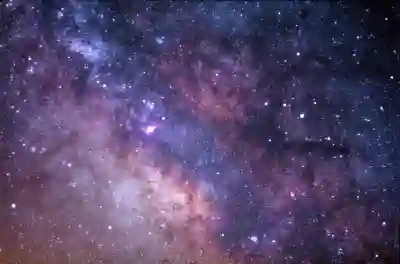[같이 보면 도움 되는 포스트]
갤럭시 스마트폰을 사용하면서 구글 계정을 연동하는 것은 매우 중요한 과정입니다. 이를 통해 다양한 구글 서비스에 접근할 수 있고, 데이터 백업 및 동기화가 원활해집니다. 또한, 앱 다운로드와 업데이트가 쉬워지며, 개인의 취향에 맞춘 맞춤형 서비스를 제공받을 수 있습니다. 이번 포스팅에서는 갤럭시에서 구글 계정을 어떻게 연동하는지, 그 과정에서 주의할 점은 무엇인지 자세히 알아보도록 할게요!
구글 계정 추가하기
설정 메뉴 접근하기
갤럭시 스마트폰에서 구글 계정을 연동하려면 먼저 설정 메뉴에 접근해야 합니다. 홈 화면에서 “설정” 아이콘을 찾아 클릭합니다. 보통 기어 모양의 아이콘으로 쉽게 찾을 수 있습니다. 설정 메뉴에 들어가면 다양한 옵션들이 나열되어 있는데, 여기서 ‘계정 및 백업’ 또는 ‘사용자 및 계정’ 섹션을 찾아 선택합니다. 이곳에서는 현재 등록된 모든 계정을 확인할 수 있으며, 새로운 계정을 추가하는 기능도 제공됩니다.
구글 계정 추가하기
‘계정 추가’ 버튼을 클릭하면 여러 종류의 계정 옵션이 나옵니다. 이 중에서 ‘구글’을 선택하면 구글 로그인 화면이 나타납니다. 기존에 가지고 있는 구글 이메일 주소와 비밀번호를 입력하고 로그인을 진행하면 됩니다. 만약 2단계 인증이 활성화되어 있다면, 인증 과정을 거쳐야 하니 미리 준비해두는 것이 좋습니다.
동기화 설정 확인하기
로그인 후에는 동기화 옵션을 확인해야 합니다. 동기화는 구글 서비스의 데이터를 갤럭시와 연동하는 중요한 과정입니다. 설정 내에서 ‘계정’ 항목으로 돌아가 방금 추가한 구글 계정을 선택하면, 어떤 데이터들이 동기화될 것인지 선택할 수 있는 옵션이 나타납니다. 예를 들어, 연락처, 캘린더, 앱 데이터 등의 항목을 체크하여 원하는 대로 설정할 수 있습니다.
구글 서비스 활용하기
앱 다운로드 및 업데이트
구글 계정을 연동함으로써 가장 큰 장점 중 하나는 구글 플레이 스토어를 통해 다양한 앱을 다운로드하고 관리할 수 있다는 점입니다. 이제부터 원하는 앱을 쉽게 검색하고 설치할 수 있으며, 이미 설치한 앱들의 업데이트도 자동으로 진행됩니다. 이는 기기를 최신 상태로 유지하는 데 큰 도움이 됩니다.
데이터 백업과 복원
갤럭시 스마트폰에서는 구글 계정을 통해 데이터를 손쉽게 백업하고 복원할 수 있습니다. 예를 들어, 기기를 변경하거나 초기화할 경우 구글 드라이브에 저장된 사진이나 문서들을 간편하게 복원할 수 있습니다. 이를 위해서는 설정 메뉴에서 ‘백업 및 복원’ 항목에 들어가 필요한 옵션들을 활성화해주면 됩니다.
맞춤형 서비스 제공받기
구글 계정을 통해 개인의 취향에 맞춘 맞춤형 서비스를 받을 수 있습니다. 예를 들어, 유튜브에서는 시청 기록에 기반하여 추천 영상을 제안하며, 구글 뉴스에서는 관심사에 따라 뉴스 피드를 조정합니다. 이러한 개인화된 서비스는 사용자 경험을 한층 향상시키고 더 편리하게 만들어줍니다.
| 항목 | 설명 | 중요성 |
|---|---|---|
| 앱 다운로드 | 구글 플레이 스토어를 통해 필요한 앱 설치 가능 | 스마트폰 활용도를 높임 |
| 데이터 백업 | 중요한 파일과 데이터를 클라우드에 안전하게 저장 | 기기 변경 시 안정적인 데이터 복원 가능 |
| 맞춤형 서비스 | 개인의 선호도에 따른 맞춤형 콘텐츠 제공 | 사용자 경험 향상 및 만족도 증가 |
문제 해결 방법 알아보기
로그인 오류 해결하기
가끔씩 로그인 과정에서 오류가 발생할 수도 있습니다. 이 경우에는 입력한 이메일 주소와 비밀번호가 정확한지 다시 한번 확인해보아야 합니다. 또한 인터넷 연결 상태도 점검해 보세요. Wi-Fi나 모바일 데이터가 제대로 작동하지 않으면 로그인할 수 없습니다.
계정 삭제 및 재연결하기
만약 여러 번 시도했음에도 불구하고 여전히 문제가 발생한다면 기존의 구글 계정을 삭제 후 다시 추가하는 방법도 고려해볼 수 있습니다. 설정 메뉴로 가서 사용 중인 구글 계정을 찾은 뒤 삭제 버튼을 눌러 제거합니다. 이후 다시 같은 과정을 반복하여 새롭게 연결하면 문제를 해결할 수 있는 경우가 많습니다.
고객 지원 센터 이용하기
문제가 지속적으로 발생한다면 마지막으로 고객 지원 센터를 이용하는 방법이 있습니다. 삼성전자나 구글의 고객 지원 센터 웹사이트에서 FAQ나 도움말 섹션을 참고하거나 직접 상담원을 통해 문제를 해결 받을 수도 있습니다.
안전한 사용 유지하기
비밀번호 관리하기
비밀번호는 온라인 보안에서 가장 중요한 요소 중 하나입니다. 강력한 비밀번호를 사용하는 것이 좋으며 주기적으로 변경하는 습관이 필요합니다. 특히 다른 사람과 공유하지 않고 개인적인 정보로만 사용하는 것이 중요합니다.
2단계 인증 활성화 하기
추가적인 보안을 원한다면 2단계 인증 기능을 활성화하는 것이 좋습니다. 이를 통해 로그인 시 비밀번호 외에도 SMS나 인증 앱에서 생성되는 코드를 입력해야 하므로 더욱 안전하게 보호받을 수 있습니다.
주기적 보안 점검 실시 하기
마지막으로 정기적으로 보안을 점검하세요. Google Account Security Checkup 도구를 이용하면 현재 계정의 보안 상태를 점검하고 어떤 부분에서 강화가 필요한지를 알려줍니다.
마무리하며 되돌아보기
구글 계정을 추가하고 활용하는 과정은 갤럭시 스마트폰 사용자에게 매우 유용한 기능입니다. 계정을 연동함으로써 다양한 앱을 다운로드하고, 데이터를 안전하게 백업할 수 있으며, 개인 맞춤형 서비스를 제공받을 수 있습니다. 로그인 과정에서 발생할 수 있는 문제를 해결하는 방법도 익혀두면 좋습니다. 마지막으로 보안을 유지하기 위한 방법들을 실천하여 안전한 사용 환경을 조성하는 것이 중요합니다.
참고할 가치가 있는 정보들
1. 구글 계정 생성 시 강력한 비밀번호를 설정하는 것이 중요합니다.
2. 2단계 인증 기능을 활성화하면 보안을 강화할 수 있습니다.
3. 구글 드라이브를 활용하여 중요한 파일을 클라우드에 저장하세요.
4. 정기적으로 계정의 보안 점검을 실시하여 취약점을 개선하세요.
5. 고객 지원 센터를 통해 문제 해결 및 추가 정보를 얻을 수 있습니다.
주요 요약
갤럭시 스마트폰에서 구글 계정을 추가하면 다양한 서비스와 앱을 활용할 수 있습니다. 로그인 오류 발생 시 확인 사항과 문제 해결 방법이 있으며, 보안 강화를 위해 비밀번호 관리와 2단계 인증 활성화가 필요합니다. 정기적인 보안 점검도 필수적이며, 고객 지원 센터를 통해 추가 도움을 받을 수 있습니다.
자주 묻는 질문 (FAQ) 📖
Q: 갤럭시 스마트폰에서 구글 계정을 어떻게 연동하나요?
A: 갤럭시 스마트폰에서 구글 계정을 연동하려면, 설정 앱을 열고 ‘계정 및 백업’ 또는 ‘사용자 및 계정’을 선택한 후 ‘계정 추가’를 클릭합니다. 그 다음 ‘Google’을 선택하고 화면의 안내에 따라 이메일 주소와 비밀번호를 입력하면 됩니다.
Q: 구글 계정을 연동하면 어떤 기능을 사용할 수 있나요?
A: 구글 계정을 연동하면 Gmail, Google Drive, Google Calendar 등의 다양한 구글 서비스에 접근할 수 있으며, 연락처와 캘린더 동기화, 앱 다운로드 및 구매 기록 관리 등도 가능해집니다.
Q: 이미 연동된 구글 계정을 삭제하고 싶으면 어떻게 하나요?
A: 설정 앱을 열고 ‘계정 및 백업’ 또는 ‘사용자 및 계정’을 선택한 후 삭제하고자 하는 구글 계정을 찾습니다. 해당 계정을 선택한 후 ‘계정 삭제’ 옵션을 선택하면 됩니다. 단, 이 경우 해당 계정과 연결된 데이터가 삭제될 수 있으니 주의해야 합니다.
[주제가 비슷한 관련 포스트]
➡️ 갤럭시에서 카카오톡 대화 백업하는 스마트한 방법 알아보기
➡️ 갤럭시 카메라 화질과 해상도 쉽게 변경하는 꿀팁 알아보기
➡️ 갤럭시에서 트위터 저장공간 늘리기 꿀팁 및 쉽게 따라하는 방법